如何撤消和恢复 iPhone 上的笔记

如何在iPhone上撤消和恢复笔记,您在Notes应用程序上记笔记时犯了错误吗?别担心,以下是在iPhone上撤消和恢复笔记的所有方法,
您在“笔记”应用程序上记笔记时犯了错误吗?别担心,以下是在 iPhone 和 iPad 上撤消和恢复笔记的所有方法。

iPhone 和 iPad 上的“Notes”应用程序非常有用,无论您用它来记下想法还是保存重要信息。然而,在此应用程序中犯错误可能会让您感到沮丧,尤其是当您删除一些重要信息或错误输入某些数据时。
幸运的是,您有多种方法可以撤消或恢复刚刚在 iPhone 和 iPad 上的“备忘录”应用程序中编写的笔记。
如何在 iPhone 上的笔记中撤消
撤消在Notes 应用程序中输入的内容的最简单方法是使用“摇动”功能。输入一些文本或进行编辑后,快速摇动您的 iPhone 或 iPad。此操作将打开撤消键入弹出窗口。点击撤消可删除您刚刚输入的文本或撤消您刚刚所做的更改。
如果您不小心选择了“撤消输入”并想要恢复文本,请继续摇动 iPhone 以打开“重做输入”窗口,您可以点击该窗口将已删除的文本恢复到上次编辑的状态。
iOS 和 iPad 上默认启用“摇动撤消”功能。如果您想将其关闭,可以通过“设置”>“通用”>“辅助功能”>“摇动以撤消”来执行此操作。
请记住,关闭此功能将禁用所有支持此手势的应用程序的摇动操作,包括消息、邮件、Twitter、Gmail、WhatsApp...
虽然很有用,但“摇动撤消”功能有时会有点烦人。例如,如果您在课堂上使用 Notes 作为研究工具,那么摇动 iPhone 可能会显得很尴尬。
在 iPhone 和 iPad 上恢复笔记的另一种方法是使用笔记中的“撤消”按钮。该按钮最初不可见,但很容易访问和使用。
要撤消刚刚犯的错误,请单击“标记”图标(位于底部菜单的底部)。此操作将打开屏幕顶部的“撤消”和“重做”箭头按钮。点击它们可以让您撤消或重做所犯的任何错误。
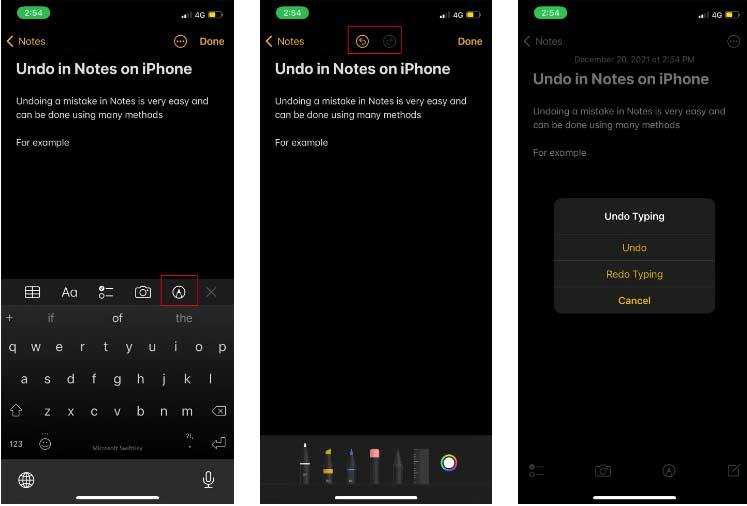
您还可以使用手势在 iPhone 上的“备忘录”中撤消。此操作对于 iPad 用户来说更容易(因为屏幕尺寸较大),但您也可以在 iPhone 上执行这些手势。
要撤消 iPhone 上的备忘录,只需用 3 个手指在屏幕上的任意位置双击即可。此操作将撤消最近输入的文本。您还可以用 3 个手指向屏幕左侧滑动。此操作还会撤消您最近的更改。屏幕顶部将显示撤消通知 - 确认最近的操作已被撤消。
要在撤消后重做数据,请在屏幕上向右滑动 3 个手指。此操作还会在注释顶部显示重做通知。
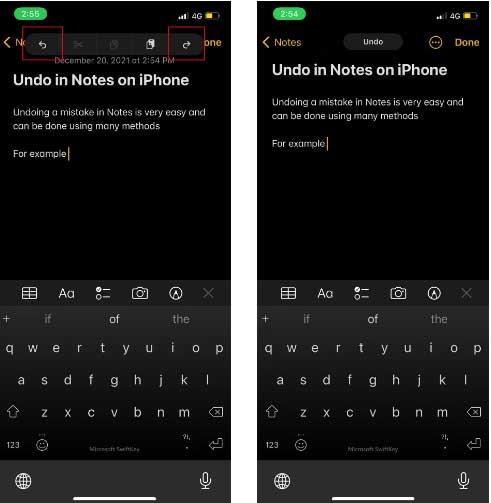
如果您使用外部键盘,则在iPhone Notes中撤消非常容易。使用 Notes 应用程序时,只需像在 Mac 上一样使用普通键盘快捷键即可:Cmd + Z用于撤消,Shift + Cmd + Z用于重做。
以上是如何在 iPhone 笔记中撤消。希望这篇文章对您有用。
如何在iPhone上撤消和恢复笔记,您在Notes应用程序上记笔记时犯了错误吗?别担心,以下是在iPhone上撤消和恢复笔记的所有方法,
iPhone 13 机型的区别,iPhone 13 是苹果最新的智能手机系列。以下是您需要了解的有关 iPhone 13 型号之间差异的所有信息。
如何在 iOS 16 上创建并使用 Photo Shuffle 作为锁屏 iOS 16 带来了许多新功能和变化,其中就有 Photo Shuffle。在这里
在学习和使用 Zoom 的过程中,如何在 Zoom 上展示 iPhone 屏幕的说明;用户将需要使用iPhone连接功能来提交
iPhone一键远程拍照说明 最近,iPhone允许用户通过助手一键远程在手机上拍照
自动关闭iPhone上的音乐和视频的说明 目前,我们可以使用时钟应用程序设置自动关闭iPhone上的音乐和视频的时间。
iPhone 上显示日历的翻页时钟安装说明 Zen Flip Clock 是一款实用应用程序,可帮助用户轻松将翻页时钟和日历添加到屏幕上。
如何在 iPhone 上使用 Boomerang 进行 Live Photo,您知道 iPhone 也有 Boomerang 功能吗?通过在 iPhone 上启用 Live Photo,您可以轻松创建视频
在 iOS 15 上添加 Safari 扩展的说明,Safari Extensions 是一项帮助用户为浏览器添加许多有用扩展的功能
如何掌握 iPhone 上的 VoiceOver 功能,VoiceOver 是一个很棒的功能,可以帮助盲人和视障人士无需看屏幕即可使用 iPhone。以下
如何关闭 iPhone 上的自动微距模式,自动微距模式由 Apple 在 iPhone 13 Pro 系列及更高版本上集成,并且默认启用。这意味着
iOS 15:如何更改iPhone上照片的时间和地点,iOS 15添加了多项改善用户体验的功能,包括时间和地点编辑
如何在iOS 17上使用离线地图,在iOS 17操作系统版本中,已经允许用户在使用苹果地图时使用离线地图。因此他们
iPhone 13 上的相机功能 你需要知道,由于其出色的功能,iPhone 13 可能是当今拥有最好相机的智能手机。这里是
iPhone上使用Spotlight栏搜索照片的说明,目前用户可以在搜索栏(Spotlight)上轻松快速地搜索图片
如何在iPhone上通过标签排列提醒事项,iOS 15支持为提醒事项添加标签,方便用户搜索。以下是如何在 iPhone 上设置提醒
如何在iPhone、iPad上更改相册封面照片 您可以在iPhone、iPad上更改相册封面照片,帮助用户轻松识别相册包含的内容。
在 iPhone 上开启 Messenger 聊天气泡的说明 目前,Facebook 已正式为部分 iPhone 用户更新了 Messenger 聊天气泡功能。后
查看iPhone上最常用的应用程序的说明,如果您想知道您的iPhone上最常使用哪些应用程序,但是
WidgeTube YouTube iPhone实用程序使用说明,WidgeTube是一款帮助用户轻松快速观看最热门视频的快捷应用程序

















